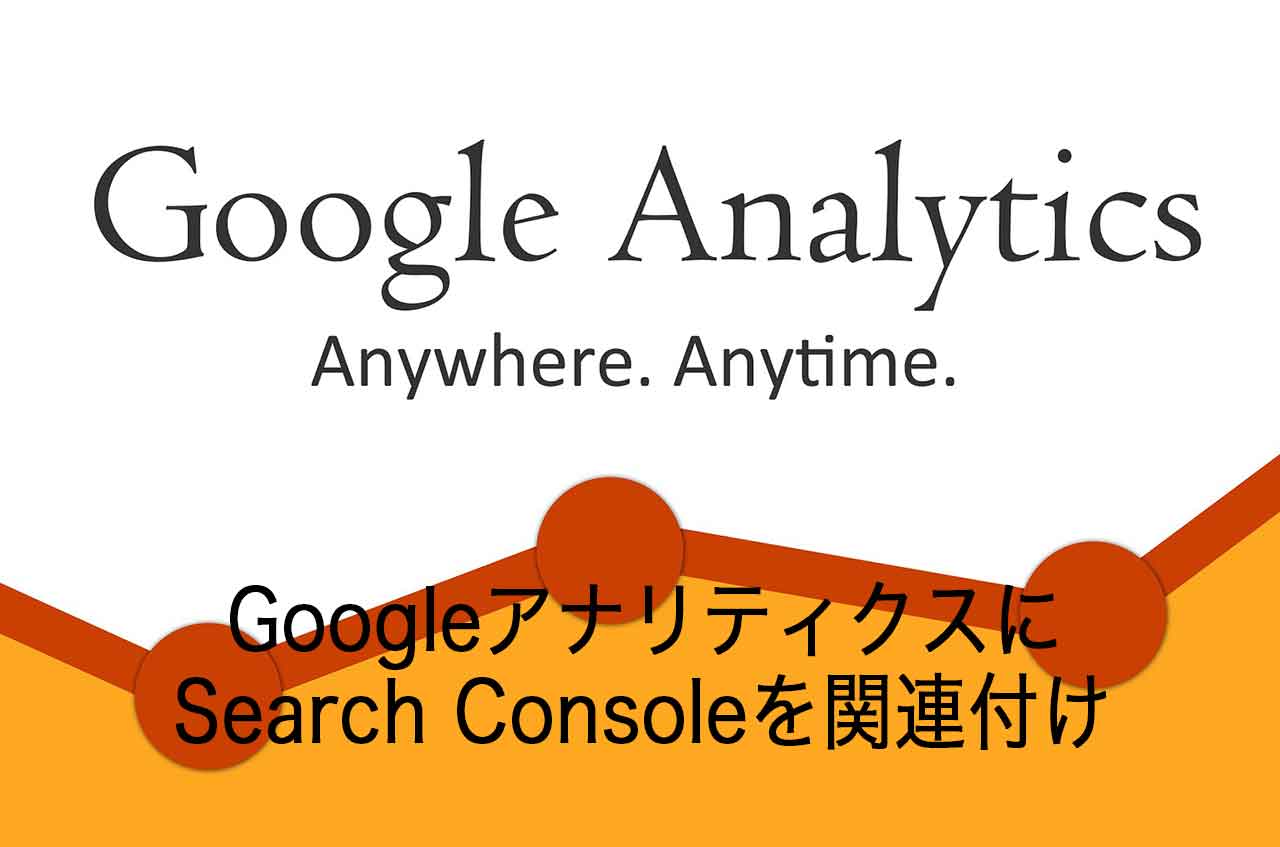サイト運営者なら導入したい「Googleアナリティクス」と「Search Console」ですが、別々に見るのも大変なので「Googleアナリティクス」に「Search Console」を関連付けてまとめて確認できるようにしてみましょう。
約5分で設定は完了する簡単な設定です。少し時間がある時に試してみて下さい。
まだ、Googleアナリティクスを導入されていない方は、導入から初めてみましょう。
参考 GoogleアナリティクスをWordPressに導入する方法とブログの設定
参考 GoogleサーチコンソールはSEO対策に必須のアイテム!ブログ運営時の登録方法
[adcode]
Googleアナリティクスの設定
まずは「Search Console(サーチコンソール)」は導入されていることを前提に進めていきます。
Googleアナリティクスにログインして下さい。
Googleアナリティクスにログインできたら「管理」へ進みます。
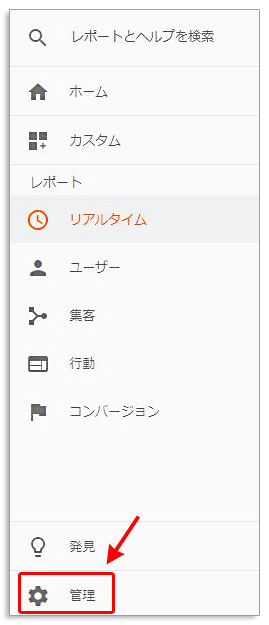
「プロパティー」の「プロパティー設定」へ進みます。
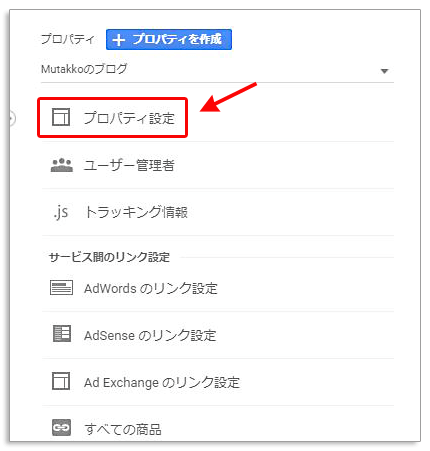
下の方に「Search Consoleを調整」ボタンがありますので、そこをクリックします。
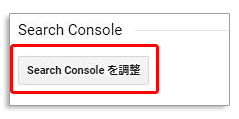
初めての場合は「なし」になっていますので「追加」をクリックします。

Googleアナリティクスに関連付けたいURLを選択して「保存」をクリックします。
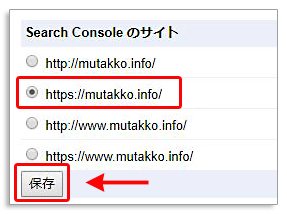
僕の場合は、SSL化した「https://mutakko.info/」を選択しています。
参考 SSL化後はGoogleアナリティクスを再設定をしないと解析できない
「保存」をクリックして保存します。
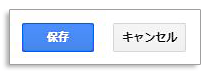
暫くすると、上で設定したURLが表示されます。
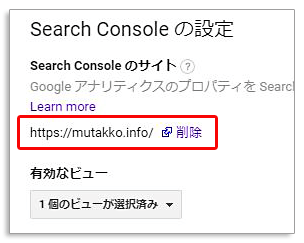
これで、GoogleアナリティクスにSearch Consoleを関連付けることができました。
[adcode]まとめ
サイト運営者としては「Googleアナリティクス」と「Search Console」は必須の導入すべきアイテムだと思います。
「Googleアナリティクス」でまとめてサイトの確認をしたいので、関連付けてみました。
みなさんも是非お試し下さい。